La police par défaut de Word 2010 est Calibri, encore peu utilisée par les utilisateurs, mais Word 2010 offre une flexibilité suffisante pour permettre la modification des paramètres de police par défaut. Dans cet article, nous vous guiderons pas à pas pour modifier les paramètres et les styles de police par défaut.
Pour modifier le paramètre de police par défaut, lancez Word 2010, accédez à l’onglet Accueil et, dans le groupe Police, cliquez sur le petit bouton en bas à droite de la zone du groupe.
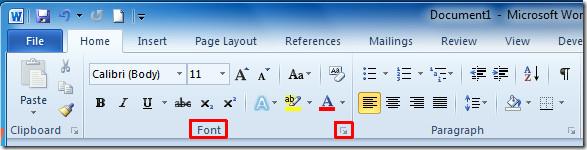
Vous accéderez à la boîte de dialogue principale « Police » et pourrez modifier les paramètres par défaut. Dans « Police », sélectionnez la police souhaitée, puis dans « Style », sélectionnez le style souhaité et, dans « Taille », modifiez la taille de la police par défaut.
Vous pouvez également définir des paramètres de police supplémentaires, tels que la couleur de police , le style de soulignement et la couleur. Dans « Effets », activez différentes options d'effets de police. Vous pouvez visualiser toutes les modifications dans le panneau d'aperçu.
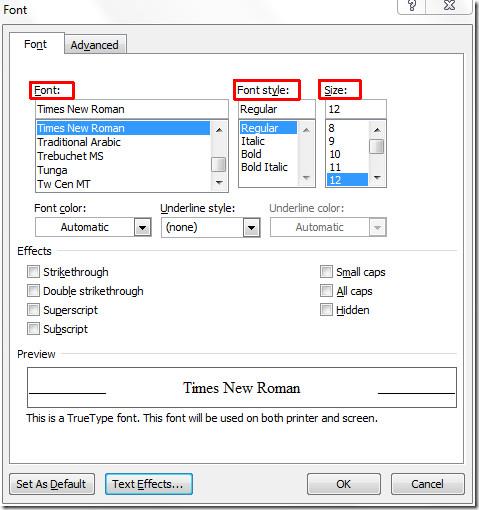
Cliquez maintenant sur « Effets de texte » pour personnaliser les effets avancés de la police. L'option « Format des effets de texte » s'affiche . Vous pouvez alors définir le remplissage, le contour et le style du texte, ainsi que différents styles d'ombre et de reflet, etc. Une fois terminé, cliquez sur « Fermer » .
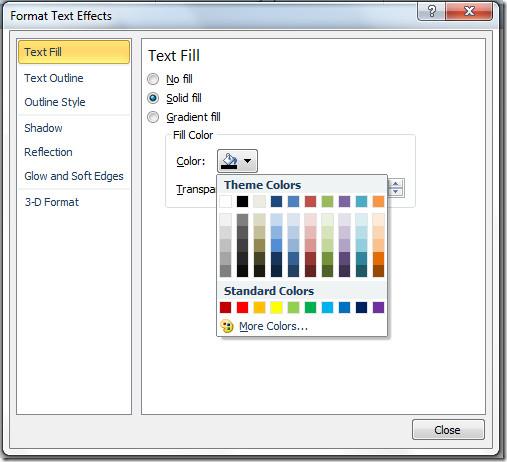
Vous serez redirigé vers la boîte de dialogue Police. Pour configurer les paramètres avancés, accédez à l'onglet Avancé . Sous « Espacement des caractères », modifiez les paramètres par défaut. Depuis « Fonctionnalités OpenType », vous pouvez modifier différents paramètres : ligatures, espacement des nombres, formes numériques et jeux stylistiques. Cliquez ensuite sur « Définir par défaut » en bas pour enregistrer les modifications.
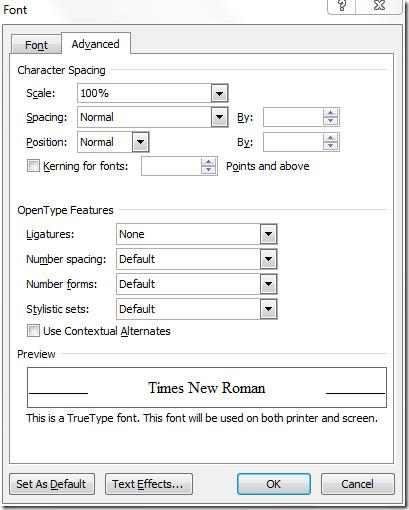
Une boîte de dialogue apparaîtra, activez maintenant l'option Tous les documents basés sur le modèle Normal.dotm et cliquez sur OK.
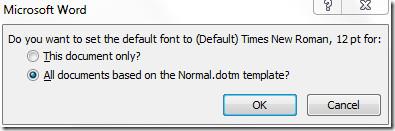
À la réouverture de Word 2010, vous verrez la nouvelle police et les nouveaux styles sélectionnés par l'utilisateur.
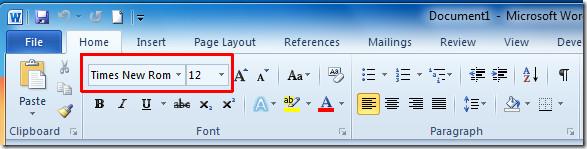
Vous pouvez également consulter les guides précédemment examinés sur la façon de remplir un document Word 2010 avec le remplissage automatique et comment changer la couleur de la police en remplissage dégradé .

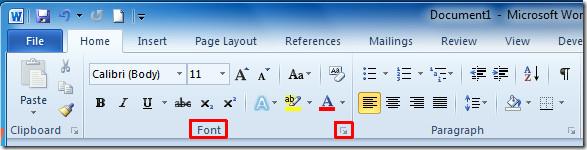
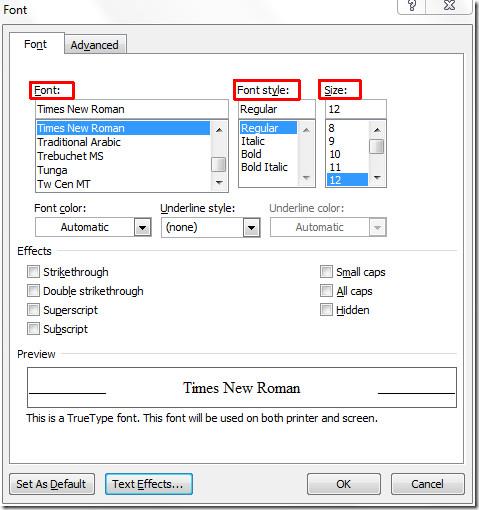
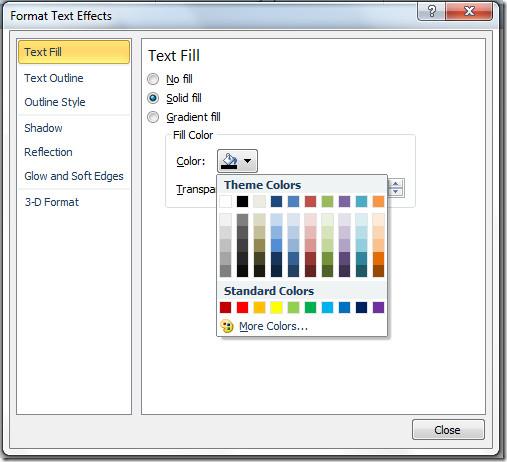
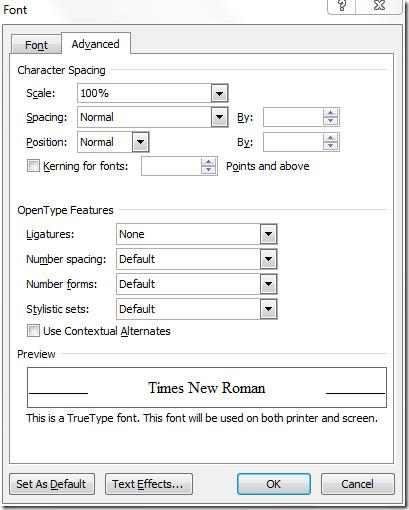
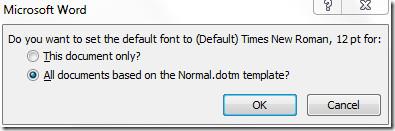
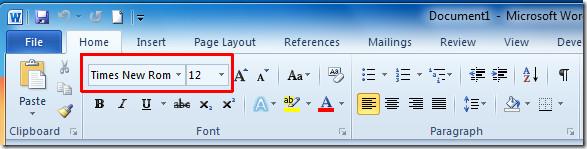




![Exporter/Importer les paramètres du ruban et de la barre doutils Accès rapide [Office 2010] Exporter/Importer les paramètres du ruban et de la barre doutils Accès rapide [Office 2010]](https://tips.webtech360.com/resources8/r252/image-8447-0829093801831.jpg)



